实验室器材管理系统项目配置计划.docx
《实验室器材管理系统项目配置计划.docx》由会员分享,可在线阅读,更多相关《实验室器材管理系统项目配置计划.docx(13页珍藏版)》请在冰豆网上搜索。
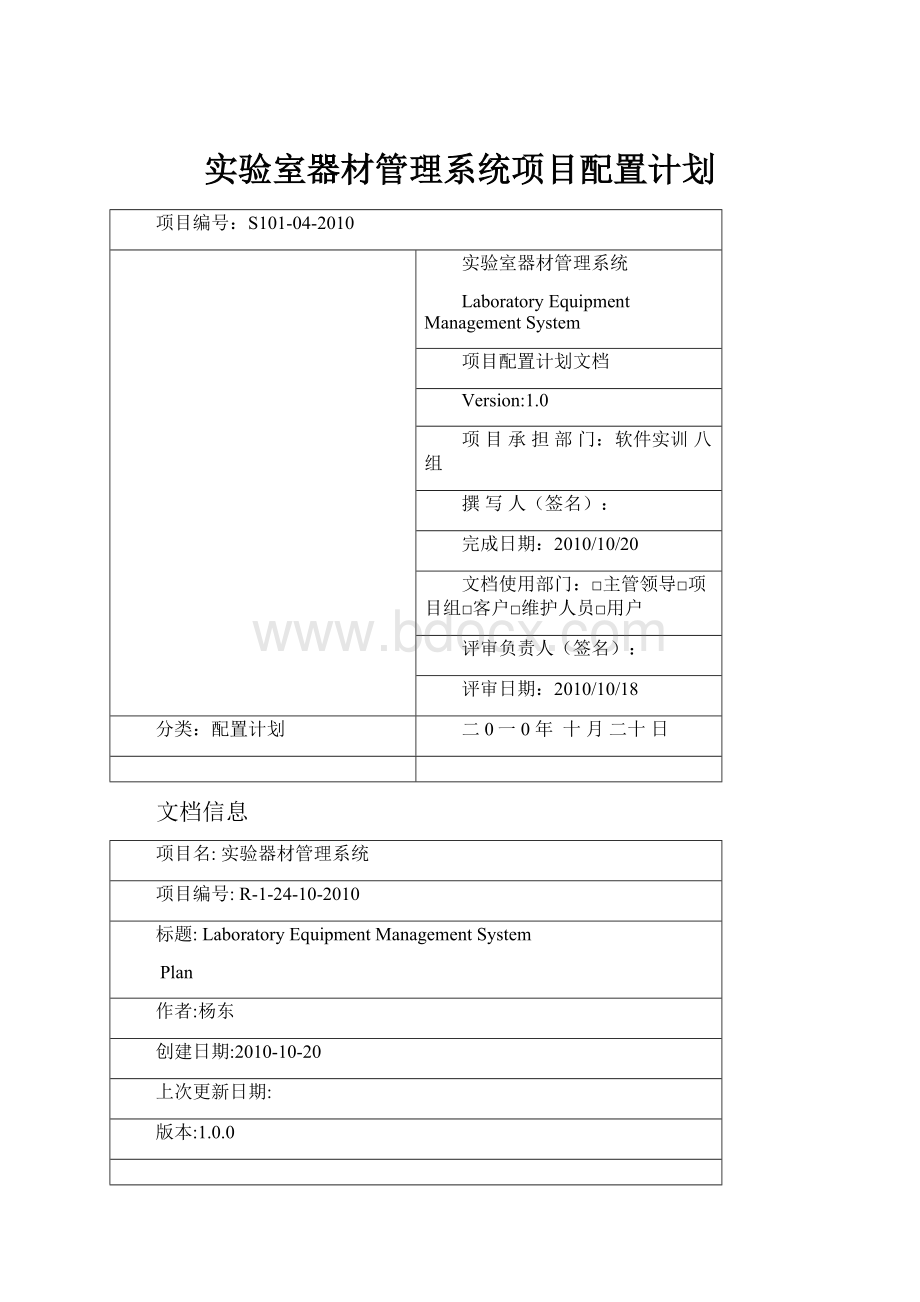
实验室器材管理系统项目配置计划
项目编号:
S101-04-2010
实验室器材管理系统
LaboratoryEquipmentManagementSystem
项目配置计划文档
Version:
1.0
项目承担部门:
软件实训八组
撰写人(签名):
完成日期:
2010/10/20
文档使用部门:
□主管领导□项目组□客户□维护人员□用户
评审负责人(签名):
评审日期:
2010/10/18
分类:
配置计划
二0一0年十月二十日
文档信息
项目名:
实验器材管理系统
项目编号:
R-1-24-10-2010
标题:
LaboratoryEquipmentManagementSystem
Plan
作者:
杨东
创建日期:
2010-10-20
上次更新日期:
版本:
1.0.0
部门名称:
软件实训
文档状态
文档状态
□草稿■正式
文档评审人员
项目经理、配置经理、重要开发人员和集成员
评审时间
2010-10-18
修订文档历史记录
日期
版本
说明
作者
2010年10月20日
1.0
初始版本
杨东
LaboratoryEquipmentManagementSystemPlan
1.简介
项目CM计划说明在产品生命周期中将执行的所有与CM相关的活动。
它详细说明了活动时间表、分配的职责以及必需的资源(包括人员、工具和计算机设备)。
目的
CM计划的目的在于,定义或参考那些描述要在软件产品开发中执行配置和变更控制管理(CM)方式的步骤和活动。
范围
本规范规定了在制订软件配置管理计划时应该遵循的统一的基本要求。
本规范适用于软件特别是重要软件的配置管理计划的制订工作。
对于非重要软件或已开发好的软件,可以采用本规范规定的要求的子集。
定义、首字母缩写词和缩略语
CCB-configurationcontrolboard变更(或配置)控制委员会
CI-configurationitem配置项
CM-configurationmanagement配置管理
CMP-configurationmanagementplan配置管理计划
CR-changerequest变更请求
SCM-softwareconfigurationmanagement软件配置管理
任意角色–项目中所有角色
参考资料
计算机软件产品开发文件编制指南
计算机软件质量保证计划规范
计算机软件配置管理计划规范
社区管理系统软件质量保证计划
2.软件配置管理
组织、职责和接口
角色
相关人员
职责
接口
工具、环境和基础设施
1.工具
类型
使用时期
工具
原因
配置管理
全局
SVN
简单易用
2.CM环境和基础设施
1)产品数据量的预期大小:
我们期望本项目至少有500次记录,1000M的磁盘空间。
2)产品团队的分配:
和客户机的实际位置:
服务器
客户端
配置情况
1L11
1G13、1K28、1K30、1K29、1K31、1K32、1K33、1K34、1K35、1K36、1K37、1L16
P41.7G,256M内存、40G硬盘、Win2000
3.配置管理活动
配置标识
标识方法
标签标识特定版本的工件。
组成某一版本子系统的工件集,无论从整体还是从个体来说,都可通过特定的版本和标签进行标识。
因此,标签对于重新使用或引用原有的固定版本的工件集合很有帮助。
以下是一些示例:
名称
对应的内容
LEMS_R1.0
LaboratoryEquipmentManagementSystem系统1.0发布版本
LEMS
准备以2.0版本发布的GUI系统的内部发布版本号
LEMS_B1.1
LaboratoryEquipmentManagementSystem系统1.1Beta发布版
LEMS
计划在2.0发布版中发布的Thorn2000的内部系统基线第16号
LEMS_R1.0.5
LaboratoryEquipmentManagementSystem的维护发布版本
基线标识
基线号
建立时机
A10
第一阶段审查结束
B20
第二阶段审查结束
C30
产品化结束
在各阶段中基线号:
阶段基线号+‘_‘+序号
例:
在第二阶段内的第三次基线:
B20_3
3.1.3项目基线
所有属于本项目及其各子系统的各类基线,首先要按照任务书、软件需求规格说明书的规定确定其技术内容,然后按照软件系统的上述命名约定的规定来标识
注:
基线发布
在每次创建基线以后进行发布。
非代码类基线:
由配置经理发布。
代码类基线:
由集成员发布。
基线发布表(参见附录1)。
配置和变更控制
软件配置的变更管理适用于本项目的所有文档和代码,其中包括本项目的各个运行软件,也包括为本项目专门开发的支持软件。
变更请求表单
变更请求表单是一个正式提交的工件,用于在整个项目的生命周期内跟踪所有的请求(包括新特性、扩展请求、缺陷、变更的需求等)与相关的状态信息。
所有变更历史记录,包括所有状态变更及变更的日期和原因,都将随CR一起保存。
进行多次复审和结束项目时都可使用此信息。
(参见附录2)《变更请求表单》
变更申请的流程及涉及相关负责人如下图所示:
变更过程中的活动
步骤
角色
内容
1
提交者
提交变更请求
2
CCB
复审变更请求
3
CCB代表(项目经理担任)
确认重复或拒绝
4
项目经理
分配工作与安排工作时间
5
指定的角色
进行变更
6
CCB
确认变更
7
CCB
确认变更是否通过
变更过程中的活动,如图1:
(图1活动图)
保存变更历史记录
如果工件为Word文档,则在文档的修订文档历史记录。
如果工件为其他工件,必须在相应的记录中保存变更历史纪录。
变更请求中受影响配置项的变更
在变更请求中受影响配置项需要变更时,首先由项目经理通知受影响配置项的变更人员,其次被通知人员按照标准变更流程进行变更。
配置状态统计
项目介质存储
项目介质保留策略、备份计划、事故处理计划、恢复计划
备份机制及保留策略:
每天下班时将主服务器的数据备份到备份服务器中
备份服务器只保留最近一周的备份
事故处理和恢复机制:
如果出现事故(如:
主服务器当机、遭病毒、硬件损坏等),采用备份服务器上的数据进行恢复
防病毒/杀毒机制:
杀毒/防病毒软件:
360杀毒
频率:
每周五杀毒
负责人:
系统管理员(袁之)
介质保留方式:
介质保留方式:
联机
类型:
磁盘(硬盘)
格式:
Windows文件
配置的审计
根据软件问题记录利用软件问题报告单和软件修改报告单对项目子系统及其支持软件的配置状态进行追踪。
对软件问题报告单和软件修改报告单的追踪应由软件配置管理工具自动实现,用户可通过该软件系统对其进行查询。
注:
本计划在此处应给出软件问题报告单与软件修改报告单的具体格式,并作出必要的说明。
4.附录环境配置步骤、配置管理报表及其格式
附录1环境搭配步骤
1.安装SVN
到下载TortoiseSVN。
之后安装,如图1。
图1
2..安装SVN链接VS的插件AnkhSvn
下载链接:
,之后安装,如图2。
图f1_2
3.验证svn对vs的支持
打开vs如图3,可发现文件前面多了些勾,表示SVN成功支持vs。
图3
灰色的勾表示正常,而橙色的勾表示已经更改了,而PendingChanges则告诉我们哪些文件时新加的,哪些文件被改过了,如果要还原的话,只需要选择该文件,右键点击,Revert就好了,
如图f1_4。
图4
如果已安装好AnkhSVN插件但是又看不到,那么请检查系统选项卡里面是否选择了它作为默认的源代码管理工具,如图5。
图5
安装好TortoiseSVN之后(安装后可能需要重启),在资源管理器中点击右键的时候就能看到它的菜单,如图6。
图6
4.使用SVN
SVNCheckOut可以获取其它地方SVN服务器上面的某个项目的源码,当然,前提是要有权限才行。
如:
随便找个盘符如F盘,点右键,选择SVNCheckOut,然后UrlofRepository中输入(这是我们组服务器地址)这个地址,点击OK。
如图7:
图7
5.管理项目
1)创建Web服务器。
可以去一些提供免费SVN服务器服务的网站上面注册一个账号建立项目就行,我们组使用的是w。
注册建立项目成功之后就可以通过菜单Import把需要导入的东西导入到SVN服务器了,如图8。
导入界面的地址栏输入我们的SVN服务器地址即可,如:
。
导出的时候可用输入日志,以方便日后查询。
除了可以导入SVN服务器之外,还可使用文件协议在自己的电脑上管理我们的代码(如果不需要多人在多台电脑上面共同维护这个项目)。
图8
2)使用本地服务器
找个地方新建一个文件夹,如D:
\TestSVNServer这个文件夹,然后对着这个新建的文件夹点右键,选择SVN>Createrepositoryhere,OK,本地SVN服务器已经建好了。
如果创建成功,这个文件夹里面多了好多东西,如图9,这是SVN服务必须要的一些东西。
现在让我们使用文件协议导入我们的项目到该SVN服务器中,找到我们要导入的项目,跟导入网络上的SVN服务器一样,右击项目文件夹,SVN>Import。
在Import界面中如图10填即可。
图9
图10
6.使用SVNCheckOut获取服务器中文件
如F:
\soft,选择SVNCheckOut,然后地址框输入服务器(本地,web皆可)地址,如7。
此时,soft这个文件夹带上了个绿色的勾。
选择soft文件夹,右击,选择SVN>ShowLog,如图11,在这个界面我们还可以检查代码的改变都是什么。
图11
7.如何提交代码(Commit)
我们可以通过右击被SVN管理的项目,选择SVNCommit输入相关信息之后就可以提交了,通常提交都需要你提供用户名和密码验证等等,特别是网络上的SVN服务器,本地SVN服务器可以不管,见图12。
图12
注意,SVN不会把新添加的文件默认选中,它只会默认选中已经在SVN中添加了的文件。
所以当新加了文件的时候注意勾上,防止漏传,这在现今的SVN管理中漏上传是非常普遍且经常发生的事情。
用VS的SVN插件也可以上传,对于添加到VS2010的IDE中的文件推荐大家使用这种方式,因为这样可以有效的防止漏上传新加的代码。
注意,有的二进制文件如资源文件MP3、PNG或者其它资源打包文件等可能不会添加到IDE中,因此这时候一定要注意不要漏传,去资源管理器中右击项目,SVN>ADD,将新加的有用的文件添加进去,一些临时文件和垃圾文件不要添加,如图13。
图13
8.申请一个SVNWeb服务器
上提交注册即可。
注册后,在管理频道可以新建项目(图14),团队其他人员只需加入此项目。
图14
附录2基线发布表
基线发布表
项目编号
R-1-24-10-2010
项目名称
实验器材管理系统(EEMS)
基线号
本基线配置项路径
基线包含工作名称
版本号
路径
负责人
备注
附录3
参见CCES-模板-文档变更请求.doc
附录4ConfigurationStateAccounting
ConfigurationStateAccounting
1、配置项状态
分类
配置项
配置项版本
路径
负责人
创建时间
最后更新时间
当前状态
配置报告
配置状态报告.doc
1.0
/CO_configure/配置状态报告.doc
杨东
10-21
10-21
更新
2、变更请求概要列表
请求编号
请求主题
提出者
创建时间
完成时间
当前状态
备注
3、版本发布信息
发布版本
计划发布时间
实际发布时间
备注
4、备份历史信息
备份序号
备份时间
备份位置
负责人
备注
5、CM环境状态
5.1、主服务器状态
服务器名称
服务器状态
SCM库规模(MB)
SCM可用空间(MB)
5.2、备份服务器状态
备份服务器名称
备份服务器状态
SCM库规模(MB)
SCM可用空间(MB)
6、度量
配置项数量
变更请求数量
SCM缺陷数量